Trik membuat label menjadi menu bar pada blogger
Pada bidang informatika, istilah menu digambarkan sebagai sebuah tombol yang apabila di klik akan mengantarkan kita pada sebuah halaman, berdasarkan fungsinya tersebut maka menu adalah pengembangan dari komponen halaman yang disebut hyperlink.
Sebuah menu bisa saja hanya sebagai pembuka terhadap sub menu yang dikandungnya, sususan menu dan sub menu ini tentunya bersifat hirarki seperti yang kita kenal pada sistem numbering / bullet list ataupun pada sistem tree view.
Menu bar adalah serangkaian menu yang tersusun baik secara horisontal ataupun vertikal, seringkali terdapat pada bagian atas maupun samping dari website ataupun blog, seperti contoh gambar dibawah ini :
Teknologi pengelolaan halaman web saat ini telah berkembang pesat untuk membantu kita membuat sebuah halaman web dengan berbagai komponennya termasuk sebuah menu bar. pemanfaatan template tentunya menjadi hal yang bijaksana apabila kita tidak mempunyai banyak waktu luang, kecuali kita adalah seorang profesional yang terbiasa untuk membuat sebuah halaman web yang tentunya mampu membuat menu bar tanpa menggunakan template.
Yang penulis ingin sampaikan disini bukanlah bagaimana cara kita membuat menu bar, tapi bagaimana sebuah menu dapat berfungsi sebagai penunjuk kepada sekelompok halaman dengan kriteria yang sama. Contohnya menu Blogging akan membawa kita kepada halaman-halaman yang berkaitan dengan blogging. Dalam postingan ini penulis asumsikan bahwa anda telah memiliki menu bar pada blog anda.
Normalnya sebuah menu akan mengantarkan kita kepada satu halaman, meskipun bisa saja halaman tersebut berisi menu atau hyperlink lainnya yang merujuk kepada halaman lainnya. Dengan konteks tersebut, untuk mengaitkan sebuah postingan baru ke sebuah menu tentunya membutuhkan pengaturan ulang lebih dari satu halaman.
Apa yang penulis sebutkan sebagai trik sebagai judul dari postingan ini adalah mengatur kategori untuk setiap postingan dan mengaitkannya dengan menu yang sesuai. Katakanlah website / blog anda berisi informasi yang terbagi menjadi 3 kategori : A, B, C. Kemudian aturlah setiap postingan anda kedalam salah satu dari 3 kategori tersebut dengan menerapkan labels. Sebagai contoh, postingan ini saya kategorikan sebagai blogging, maka saya akan menerapkan label blogging pada postingan ini seperti gambar dibawah ini :
Ya, tool Labels berada di side bar sebelah kanan jendela edit postingan anda, penyertaan label ini boleh lebih dari satu, dibatasi dengan tanda koma diantaranya.
Setelah selesai proses penyertaan label pada postingan anda, proses selanjutnya adalah mengedit kode HTML blog anda :
1. Buka halaman Template dari dashboard blogger
2. backup layout template anda terlebih dahulu.
3. Klik Edit HTML kemudian klik proceed.
4. Tekan ctrl+F untuk mencari kode dari menu yang ingin anda rubah, misalkan anda ingin merubah menu Fiksi maka anda harus menemukan kode seperti <li><a href='#'>Fiksi</a>
5. Edit kode tersebut sesuai label / kategori yang telah diterapkan sebelumnya, misalnya akan dirubah menjadi blogging maka hasil editannya akan menjadi seperti ini <li><a href='http://dreamstairs.blogspot.com/search/label/blogging'>Blogging</a>
Bagian yang terdapat diantara tanda kutip adalah alamat yang mengarah pada pencarian label blogging pada blog http://dreamstairs.blogspot.com, rubahlah sesuai dengan alamat blog anda dan label yang ingin dicari. Perhatikan bahwa label adalah case-sensitive, penggunaan kapitalisasi yang tidak tepat akan menggagalkan hasil pencarian. Bagian Blogging pada kode tersebut adalah judul dari menu tersebut.
6. Selesai proses pengeditan, kemudian klik Save Template kemudian close.
7. Uji perubahan yang terjadi pada menu anda, semoga sukses.
Sebuah menu bisa saja hanya sebagai pembuka terhadap sub menu yang dikandungnya, sususan menu dan sub menu ini tentunya bersifat hirarki seperti yang kita kenal pada sistem numbering / bullet list ataupun pada sistem tree view.
Menu bar adalah serangkaian menu yang tersusun baik secara horisontal ataupun vertikal, seringkali terdapat pada bagian atas maupun samping dari website ataupun blog, seperti contoh gambar dibawah ini :
Teknologi pengelolaan halaman web saat ini telah berkembang pesat untuk membantu kita membuat sebuah halaman web dengan berbagai komponennya termasuk sebuah menu bar. pemanfaatan template tentunya menjadi hal yang bijaksana apabila kita tidak mempunyai banyak waktu luang, kecuali kita adalah seorang profesional yang terbiasa untuk membuat sebuah halaman web yang tentunya mampu membuat menu bar tanpa menggunakan template.
Yang penulis ingin sampaikan disini bukanlah bagaimana cara kita membuat menu bar, tapi bagaimana sebuah menu dapat berfungsi sebagai penunjuk kepada sekelompok halaman dengan kriteria yang sama. Contohnya menu Blogging akan membawa kita kepada halaman-halaman yang berkaitan dengan blogging. Dalam postingan ini penulis asumsikan bahwa anda telah memiliki menu bar pada blog anda.
Normalnya sebuah menu akan mengantarkan kita kepada satu halaman, meskipun bisa saja halaman tersebut berisi menu atau hyperlink lainnya yang merujuk kepada halaman lainnya. Dengan konteks tersebut, untuk mengaitkan sebuah postingan baru ke sebuah menu tentunya membutuhkan pengaturan ulang lebih dari satu halaman.
Apa yang penulis sebutkan sebagai trik sebagai judul dari postingan ini adalah mengatur kategori untuk setiap postingan dan mengaitkannya dengan menu yang sesuai. Katakanlah website / blog anda berisi informasi yang terbagi menjadi 3 kategori : A, B, C. Kemudian aturlah setiap postingan anda kedalam salah satu dari 3 kategori tersebut dengan menerapkan labels. Sebagai contoh, postingan ini saya kategorikan sebagai blogging, maka saya akan menerapkan label blogging pada postingan ini seperti gambar dibawah ini :
Ya, tool Labels berada di side bar sebelah kanan jendela edit postingan anda, penyertaan label ini boleh lebih dari satu, dibatasi dengan tanda koma diantaranya.
Setelah selesai proses penyertaan label pada postingan anda, proses selanjutnya adalah mengedit kode HTML blog anda :
1. Buka halaman Template dari dashboard blogger
2. backup layout template anda terlebih dahulu.
3. Klik Edit HTML kemudian klik proceed.
4. Tekan ctrl+F untuk mencari kode dari menu yang ingin anda rubah, misalkan anda ingin merubah menu Fiksi maka anda harus menemukan kode seperti <li><a href='#'>Fiksi</a>
5. Edit kode tersebut sesuai label / kategori yang telah diterapkan sebelumnya, misalnya akan dirubah menjadi blogging maka hasil editannya akan menjadi seperti ini <li><a href='http://dreamstairs.blogspot.com/search/label/blogging'>Blogging</a>
Bagian yang terdapat diantara tanda kutip adalah alamat yang mengarah pada pencarian label blogging pada blog http://dreamstairs.blogspot.com, rubahlah sesuai dengan alamat blog anda dan label yang ingin dicari. Perhatikan bahwa label adalah case-sensitive, penggunaan kapitalisasi yang tidak tepat akan menggagalkan hasil pencarian. Bagian Blogging pada kode tersebut adalah judul dari menu tersebut.
6. Selesai proses pengeditan, kemudian klik Save Template kemudian close.
7. Uji perubahan yang terjadi pada menu anda, semoga sukses.

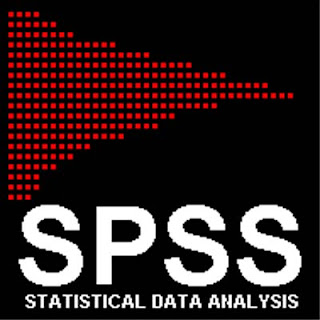
Nice info Thanks.
ReplyDelete